excel怎么导入txt文件
一、直接打开、使用导入向导、使用Power Query
Excel导入TXT文件的方法有很多,其中最常用的包括直接打开、使用导入向导和使用Power Query。其中,直接打开是最简单的方法,只需将TXT文件作为普通文件打开,而导入向导和Power Query则提供了更多的自定义选项,如数据格式、分隔符等。下面将详细介绍这几种方法的具体操作步骤和注意事项。
一、直接打开
直接打开TXT文件是最简单的方法之一。你只需将TXT文件当作普通Excel文件打开即可。以下是具体步骤:
打开Excel。
点击“文件”菜单,然后选择“打开”。
在文件类型中选择“所有文件”或者“文本文件(*.prn; *.txt; *.csv)”。
找到你要导入的TXT文件并打开。
在打开过程中,Excel会自动检测文件的内容并尝试将其转换为表格格式。这种方法适用于简单的TXT文件,尤其是那些结构较为简单、无需复杂处理的文件。
二、使用导入向导
使用导入向导可以帮助你更灵活地处理TXT文件,特别是当文件内容较为复杂或者需要自定义分隔符时。以下是具体步骤:
打开Excel并创建一个新工作表。
点击“数据”选项卡,然后选择“自文本”。
在弹出的窗口中找到并选择你要导入的TXT文件,点击“导入”。
这时会弹出“文本导入向导”,根据文件内容选择合适的选项:
第一步:选择文件类型(通常选择“分隔符号”)。
第二步:选择分隔符(如逗号、制表符等),预览数据。
第三步:选择每列的数据格式(一般选择“常规”)。
完成上述步骤后,点击“完成”,然后选择数据导入到的位置。这样,TXT文件中的数据就会被导入到Excel中。
三、使用Power Query
Power Query是一种强大的数据处理工具,可以帮助你更高效地导入和清洗TXT文件中的数据。以下是具体步骤:
打开Excel并创建一个新工作表。
点击“数据”选项卡,然后选择“获取数据” -> “自文件” -> “自文本/CSV”。
选择你要导入的TXT文件,点击“导入”。
在弹出的Power Query编辑器中,你可以对数据进行各种操作,如删除不需要的列、修改数据类型等。
完成数据处理后,点击“关闭并加载”,将数据导入到Excel工作表中。
Power Query的优势在于它提供了丰富的数据处理功能,可以帮助你更灵活地处理复杂的TXT文件。
四、Excel导入TXT文件时的注意事项
在使用上述方法导入TXT文件时,有几个注意事项需要特别留意:
数据格式:确保文件中的数据格式与Excel兼容。例如,日期格式、数值格式等。
分隔符:如果文件使用了特殊的分隔符(如逗号、制表符等),需要在导入时正确选择分隔符。
数据清洗:有些TXT文件可能包含不需要的数据或格式不正确的数据,导入后需要进行清洗和调整。
编码格式:确保TXT文件的编码格式与Excel兼容,通常使用UTF-8编码格式。
五、处理导入后的数据
导入TXT文件后,可能还需要对数据进行进一步处理。以下是一些常见的处理方法:
删除空行和空列:导入后可能会有一些空行或空列,需要删除。
调整列宽:根据数据内容调整列宽,使其更加美观和易读。
数据排序和筛选:根据需要对数据进行排序和筛选,便于分析。
添加公式和函数:根据需要添加公式和函数,对数据进行计算和分析。
通过以上步骤和方法,你可以高效地将TXT文件导入到Excel中,并对数据进行进一步处理和分析。无论是简单的TXT文件还是复杂的数据集,Excel都能提供强大的工具和功能,帮助你高效地完成数据导入和处理任务。
相关问答FAQs:
1. 如何在Excel中导入和处理TXT文件?
问题描述:我想将一个TXT文件导入Excel进行处理和分析,应该如何操作?
解答:您可以按照以下步骤将TXT文件导入Excel:
打开Excel,并选择要导入TXT文件的工作表。
在Excel菜单栏中选择“数据”选项卡,然后点击“从文本”。
在“打开”对话框中,找到并选择要导入的TXT文件,然后点击“打开”。
在“文本导入向导”中,选择“分隔符号”选项,然后点击“下一步”。
选择适当的分隔符号(如空格、逗号等),然后点击“下一步”。
在“列数据格式”中,选择每列数据的适当格式,然后点击“完成”。
Excel将会将TXT文件的内容导入到您选择的工作表中。
2. 如何处理导入的TXT文件中的数据?
问题描述:我已经成功导入TXT文件到Excel中,但不知道如何处理这些数据,能否提供一些方法?
解答:当您导入TXT文件到Excel后,可以使用以下方法处理数据:
使用Excel的函数和公式对数据进行计算和分析。
使用筛选和排序功能,快速找到所需的数据。
使用数据透视表创建汇总报表和图表。
使用图表工具绘制数据可视化图表,以便更好地理解数据。
使用条件格式化功能对数据进行高亮显示或添加标记。
使用数据验证功能确保数据的准确性和完整性。
3. 如何在Excel中保存导入的TXT文件的更改?
问题描述:我在Excel中导入了TXT文件并对其进行了一些更改,现在想保存这些更改,应该如何操作?
解答:若您想保存在Excel中对导入的TXT文件所做的更改,请按照以下步骤进行操作:
点击Excel菜单栏中的“文件”选项卡。
在下拉菜单中选择“保存”或使用快捷键Ctrl + S。
在弹出的“另存为”对话框中,选择您想要保存的位置和文件名。
点击“保存”按钮。
Excel将会将更改保存到指定的位置和文件名中,以便下次使用时可以重新打开和查看。
文章包含AI辅助创作,作者:Edit2,如若转载,请注明出处:https://docs.pingcode.com/baike/4873666